HostGatorには、Cloud BackupというWebサイトをバックアップしてくれる機能がある。正確に言うと、CodeGuardという会社のバックアップアプリをHostGatorのコントロールパネルから提供している。
Cloud Backupを申し込むにあたりまずは、どういった機能があるのかを知っておきましょう。
Cloud Backupの主な機能
CodeGuardのCloud Backupには、主に『バックアップ機能』、『モニタリング機能』、『復元機能』があります。
[バックアップ機能]
バックアップ機能は、サイト最初に作るとフルバックアップが動作します。それ以降は、変更管理が行われ前日のバックアップから差分がある分を毎日差分バックアップ取る機能です。
[モニタリング機能]
モニタリング機能は、サイトを常時監視しサイトに変更があった場合に指定たメールアドレス宛てに警告のメールを送信します。不正な改変防止などに役立ちます。また、バックアップの進捗状況もモニタリングされメールで連絡してくれます。
[復元機能]
ボタンをワンクリックするだけで、過去バックアップの取られているバックアップファイルの中から戻したい日を選択し、復元することができます。
Cloud BackupのQ&A
A. バックアップ対象は、Webサイトのデーターファイル及び、MySQLのデーターベース。メールはバックアップされない
Q. バックアップ取られる間隔は?
A. 24時間ごと
Q. バックアップされる時間帯は?
A. 日本時間のP.M.7時~A.M7時の間に行われる。
Q. バックアップの開始時間はしていできるか?
A. 指定できません。
Q. バックアップに要する時間はどれくらいか?
A. サイトのボリュームと変更料によってことなる。
Q. 過去何日分バックアップされますか?
A. サイト作成時からのバックアップが全て保持されます。
Q. 全日バックアップ保持しているのであれば、容量が直ぐになくなるのでは?
A. フルバックアップは初回のみでそれ以降は変更された差分をバックアップしているのみなので容量はさほど消費しない。
Q. データーの復元は最新のバックアップに復元される?
A. 任意の戻したい日に戻すことができる。
Q. 新しいサイトを追加すると設定が必要か?
A. 設定は不要。自動的にバックアップ対象となる。
Cloud Backupの申し込み方法
(手順1)
HostGatorのコントロールパネルにログインして下さい。
(手順2)
[Special Offers]のカテゴリ内に[Cloud Backup]があるので選択して下さい。
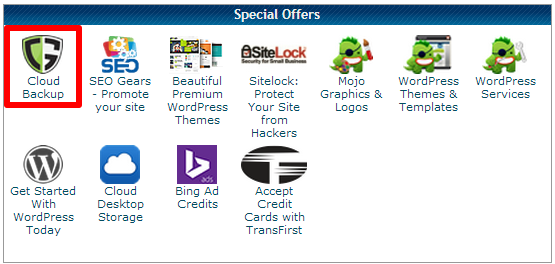
(手順3)
4つのプランの中から好きなプランを選び[Sign Up]ボタンを押してください。お金に余裕があればProfessional以上が欲しいとろこ。
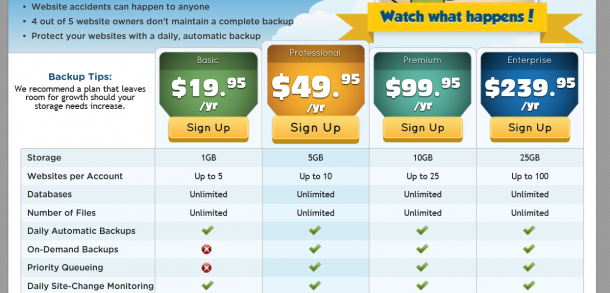
(手順4)
ログイン画面が表示されたらユーザー管理パネルのアカウントとパスワードを使ってログインして下さい。サーバーのコントロールパネルとアカウントとパスワードとは異なるので注意。忘れた方は、HostGator申し込み時のメールを見ると記載されています。
(手順4)
申し込みのプランを再度選択します。
(手順5)
利用規約に同意し、[Submit Order]ボタンを押すと申し込み完了です。
